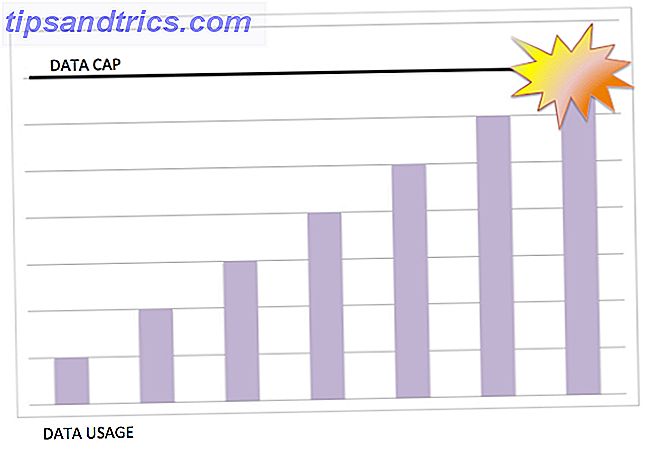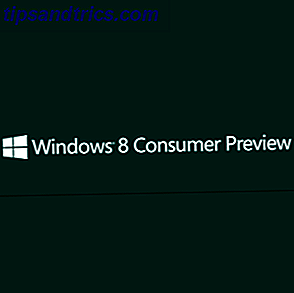 Uitgebracht eind februari, is de Windows 8 Consumer Preview live, klaar voor iedereen om het te downloaden en te installeren om de schoonheid van de Metro UI te proeven en een waardering te krijgen over hoe dit op een tablet zou kunnen werken en of het een bruikbaar apparaat is interface voor een muisgestuurd apparaat.
Uitgebracht eind februari, is de Windows 8 Consumer Preview live, klaar voor iedereen om het te downloaden en te installeren om de schoonheid van de Metro UI te proeven en een waardering te krijgen over hoe dit op een tablet zou kunnen werken en of het een bruikbaar apparaat is interface voor een muisgestuurd apparaat.
Als u geïnteresseerd bent in het upgraden naar de volgende versie van Windows, dan is dit uw kans om uit te zoeken of Windows 8 - de meest revolutionaire versie sinds Windows 95 - geschikt is voor u en de manier waarop u uw computer gebruikt. Op zijn minst biedt de preview een meer gepolijste versie van de eerdere Windows 8 Developer Preview en kunnen potentiële Windows-tableteigenaren zien hoe ze in staat zullen zijn om te communiceren met hun applicaties.
Voordelen van de consumentenvoorvertoning
Dus wat is het nut van een consumentenvoorvertoning?
Daar zijn verschillende redenen voor, niet het minst voor standaardgebruikers (in tegenstelling tot ontwikkelaars) en kleine bedrijven om te controleren of de nieuwe versie van Windows de moeite waard is om te kopen wanneer deze later dit jaar wordt uitgebracht. Upgraden naar een nieuw besturingssysteem kan voor sommige bedrijven een vol en uitgeput proces zijn, vooral voor bedrijven die geen standaardnetwerk hebben en voor sommige, geautomatiseerde en gecentraliseerde implementaties van nieuwe besturingssystemen zijn niet mogelijk.
Evenzo kunnen thuisgebruikers een specifieke set applicaties en games hebben waar ze regelmatig van genieten. Zonder de mogelijkheid om te testen of deze zullen werken onder de voorbeeldversie, kan upgraden een dure fout blijken te zijn. Als u de informatie hebt voordat u een upgrade naar Windows 8 uitvoert, bespaart u geld, tijd en onnodige rommel met herinstallaties.
Voorbereiden voor installatie op Windows 7 / Bestaand besturingssysteem
Als u Windows 8 Consumer Preview wilt proberen, moet u het installatieprogramma downloaden vanaf deze pagina. Hiervoor is een e-mailadres en uw locatie vereist. Houd het selectievakje in de gaten. Als dit is aangevinkt, resulteert dit in e-mails van Microsoft.
De volgende stap is om op de knop Download Windows 8 Consumer Preview te klikken om het installatieprogramma te downloaden. Dit moet dan worden uitgevoerd op uw bestaande besturingssysteem om Windows 8 te installeren.
Merk op dat het teruggaan naar uw huidige besturingssysteem alleen mogelijk is door een herstelschijf of -partitie te gebruiken of door het opnieuw te installeren. Daarom moet u dit proces behandelen alsof u een ander besturingssysteem installeert en de juiste back-upvoorbereidingen maken.
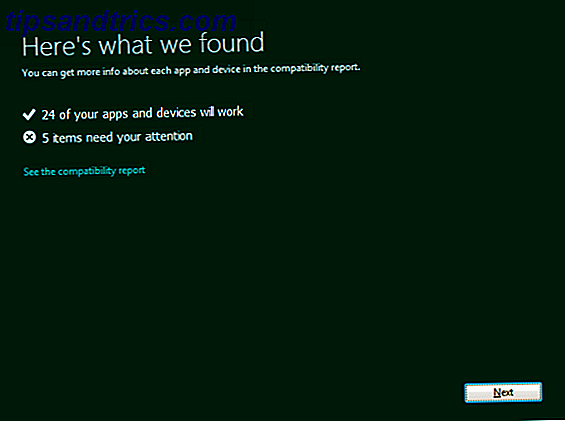
Wanneer u het Windows8-ConsumerPreview-setup.exe- bestand voor het eerst uitvoert, wordt u gevraagd een compatibiliteitscontrole uit te voeren. Dit is een goede manier om erachter te komen of het besturingssysteem zal werken met uw bestaande hardware- en software-opties.
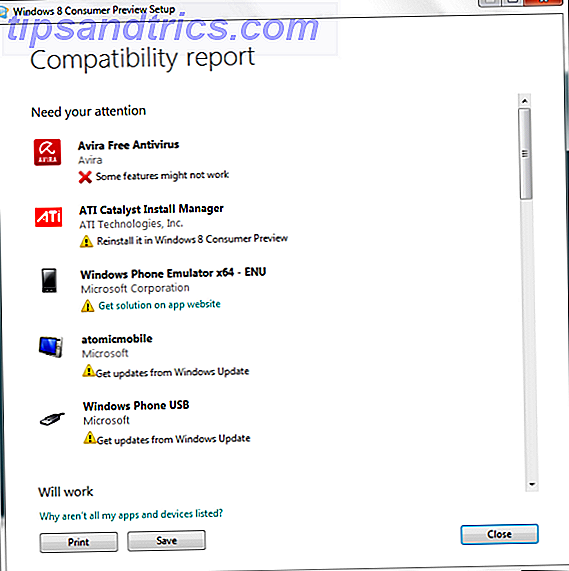
Vaak hoeft u alleen maar de stuurprogramma's te upgraden of de software opnieuw te installeren nadat u de upgrade hebt uitgevoerd, maar houd er rekening mee dat sommige items in dit stadium geen oplossingen bieden, zoals in de afbeelding hierboven.
Installeren van Windows 8 Consumer Preview
Als u tevreden bent met de bovenstaande controle, bent u klaar om door te gaan met de installatie. Klik op Volgende om te beginnen - u moet verbonden zijn met internet en het installatieprogramma zal een productsleutel verzamelen die specifiek is voor de versie.
Op dit punt zal het kleine installatieprogramma beginnen met het downloaden van het voorbeeld en u kunt Windows blijven gebruiken totdat dit voltooid is. Deze download kan op elk gewenst moment worden gepauzeerd en hervat.
Eenmaal voltooid, krijgt u de mogelijkheid om Windows 8 Consumer Preview nu, later of zelfs op een afzonderlijke partitie op uw computer te installeren.
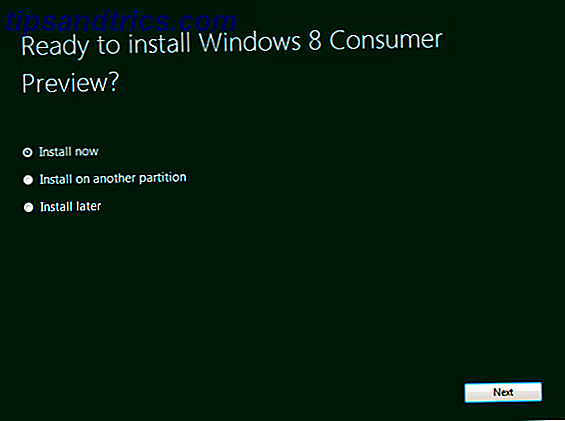
Klik op Volgende om door te gaan met de procedure en de regionale opties te configureren zoals gevraagd. Het besturingssysteem hoeft niet te lang te duren om te installeren - u weet wanneer het klaar is om een inlogscherm te openen dat u om een Windows Live e-mailadres vraagt (u kunt ook een lokaal account instellen).
Merk op dat er een alternatieve download is die je misschien zou willen gebruiken als je liever rechtstreeks op een nieuwe harde schijfpartitie installeert:
Download Windows 8 Consumer Preview (32-bit)
Hash: E91ED665B01A46F4344C36D9D88C8BF78E9A1B39
Download Windows 8 Consumer Preview (64-bit)
Hash: 1288519C5035BCAC83CBFA23A33038CCF5522749
Deze ISO-bestanden kunnen op schijf worden gebrand en indien nodig worden gebruikt. Merk op dat de hash wordt gebruikt bij het installeren van het consumentenvoorbeeld in plaats van een standaard productsleutel.
Het consumentenvoorstel van Windows 8 configureren in VirtualBox
Er is uiteraard een behoorlijke tijd en organisatie over om uw computer voor te bereiden voordat u Windows 8 Consumer Preview installeert, maar gelukkig is er een alternatief in de vorm van de gratis VirtualBox-tool van Oracle. U kunt uw exemplaar downloaden via deze link.
Om door te gaan, moet u een exemplaar van Windows 8 Consumer Preview downloaden via de links in het vorige gedeelte, overeenkomend met het type architectuur dat u verkiest.
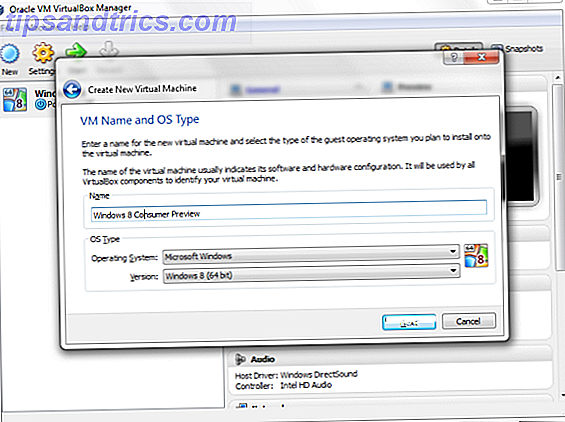
Eenmaal gedownload en geïnstalleerd, kan VirtualBox worden geconfigureerd om Windows 8 Consumer Preview te hosten. Klik op Nieuw om de wizard te openen en de naam van het besturingssysteem in te voeren en de juiste versie te selecteren (op basis van wat u hebt gedownload). Merk op dat u de knop Vorige in VirtualBox kunt gebruiken om op elk moment een stap terug te gaan als u denkt dat u een fout hebt gemaakt.
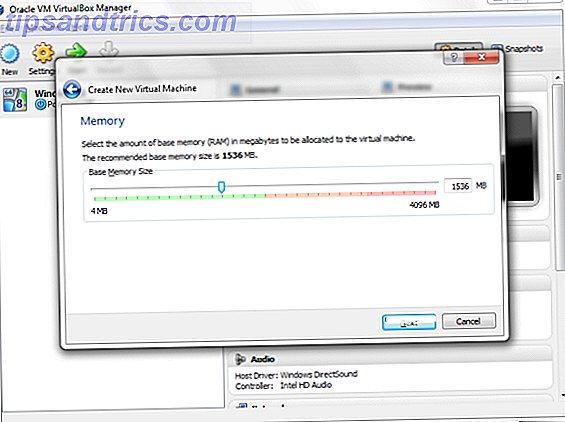
Klik op Volgende om door te gaan en selecteer het gewenste geheugen (de standaardinstelling is goed) voor het gastbesturingssysteem.
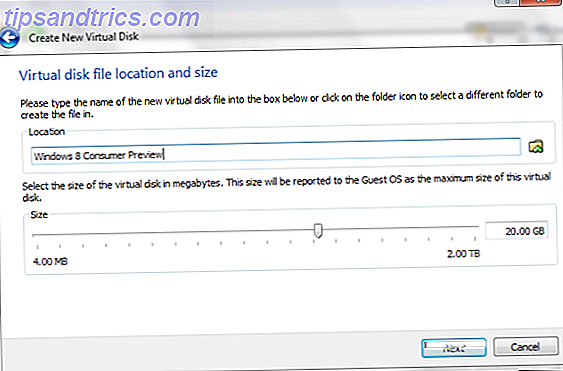
Na deze Volgende komt u op het scherm van de harde schijf, waar een virtuele schijf wordt aangemaakt. Opnieuw kunnen de standaardwaarden worden geaccepteerd.
Nadat u op Volgende hebt geklikt, ziet u een lijst met opties om te kiezen in welke indeling de virtuele schijf moet worden gemaakt. Een virtuele schijf is een bestand op uw fysieke harde schijf dat als een harde schijf kan worden gebruikt door een virtualisatietoepassing zoals VirtualBox. Het kan indien nodig worden verplaatst en op een andere virtuele machine worden geopend, of dit nu VirtualBox, VMware of zelfs Parallels is. Als zodanig kan de juiste keuze hier bepalen hoe u de virtuele versie van Windows 8 gaat gebruiken.
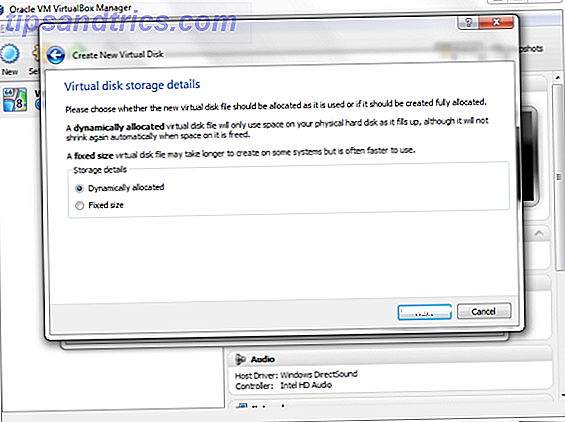
Selecteer in het volgende scherm het gewenste type schijfopslag - nogmaals, de standaardoptie van Dynamisch toegewezen is prima, maar u kunt ook Vast formaat selecteren en indien nodig een exacte limiet opgeven. Een dynamisch toegewezen virtueel station zal toenemen en kleiner worden zoals vereist, iets dat u kunt instellen wanneer u op Volgende klikt .
Klik ten slotte op Volgende om het samenvattingsscherm te openen en uw opties te controleren. Druk vervolgens op de knop Maken .
Installeer Windows 8 Consumer Preview in VirtualBox
De volgende stap is het installeren van Windows 8 Consumer Preview, een proces dat begint wanneer u op Start klikt in de VirtualBox Manager-console.
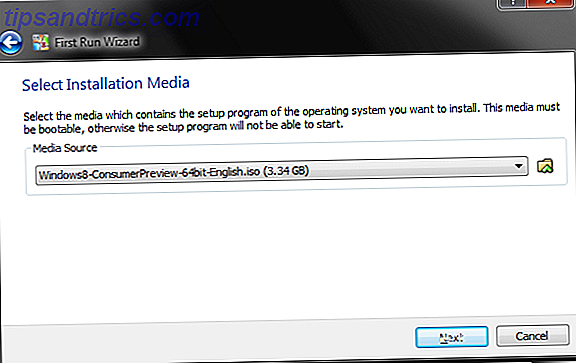
Op dit punt verschijnt de First Run Wizard, die u zult gebruiken om de installatiemedia te vinden, de ISO die u eerder hebt gedownload of de fysieke schijf die de schijf vasthoudt waar u deze op hebt gebrand. Klik op Volgende om te bevestigen en Start om te beginnen - de virtuele machine zal opstarten en de installatie van het nieuwe besturingssysteem zal dan beginnen.
Selecteer uw regionale opties, klik op Volgende en gebruik vervolgens de knop Nu installeren om Windows 8 in te stellen. Vervolgens wordt u om de productsleutel gevraagd. Gebruik: NF32V-Q9P3W-7DR7Y-JGWRW-JFCK8.
Binnen een paar minuten wordt de nieuwe Windows 8 Consumer Preview op uw virtuele machine geïnstalleerd, zodat u deze kunt uitproberen.
Conclusie
Welke methode u ook gebruikt om te genieten van de Windows 8 Consumer Preview, onthoud dat dit uw kans is om de tijd te nemen om Windows 8 te proberen voordat het uitkomt. U kunt zich bijvoorbeeld niet op uw gemak voelen met de Metro-gebruikersinterface (hoewel dit kan worden uitgeschakeld) of u merkt mogelijk dat er een compatibiliteitsprobleem is met oudere software waardoor u niet meer kunt upgraden.
Hoe dan ook, met de kosten die gepaard gaan met het kopen van nieuwe hardware of zelfs een nieuw besturingssysteem, kunt u beter worden bediend door simpelweg te vertrouwen op de bestaande Windows 7 - maar u zult niet precies weten hoe u zich voelt totdat u de Windows 8 Consumer Preview hebt geprobeerd. Laat ons weten of je besloten hebt om het uit te testen en zo ja, wat je gedachten zijn over Windows 8.